Graffiti

Dieses Tutorial habe ich selbst entworfen und es unterliegt meinem Copyright. Das Material stammt aus Tauchgruppen und das Copyright liegt beim jeweiligen Künstler.
Ich habe das Tutorial mit Paint Shop Pro X2 geschrieben, es läßt sich aber mit allen anderen PSP-Versionen problemlos nacharbeiten.
Du benötigst:
Paint Shop Pro
Animationsshop
Tuben:
1 Citytube
1 Personentube
Mein Material kannst Du Dir hier herunterladen.
mehrere verschieden Schriftarten
Filter:
werden keine benötigt, wir verwenden anishopeigene Effekte
Hast Du alles zusammen? Dann lass uns beginnen!
1. Öffne Dir ein neues transparentes Arbeitsblatt in 600 x 400 Pixeln Größe.
2. Suche Dir aus Deinen Tuben eine hellere Vordergrundfarbe (meine ist #964c12) und eine dunklere Hintergrundfarbe (meine ist #521e09).
Erstelle Dir aus diesen beiden Farben einen schönen Farbverlauf. Ich habe diesen gewählt:

Fülle Dein Blatt damit.
3. Lege eine neue Rasterebene an.
Auswahl - Alles auswählen
Kopiere das Tube "Hong Kong 04.getubt pspimage.pspimage" oder Deine eigene Citytube und füge sie in eine Auswahl ein.
Hebe die Auswahl auf.
Verschiebe das Tube nach oben an den Rand.
4. Lege eine neue Rasterebene an.
Auswahl - Alles auswählen
Fülle die Auswahl mit Deiner Hintergrundfarbe.
Auswahl - Ändern - Verkleinern - um 12 Pixel
Drücke die Entf-Taste auf Deiner Tastatur.
Auswahl - Umkehren
Effekte - Textureffekte - Textur - Ziegelmauer mit diesen Einstellungen:
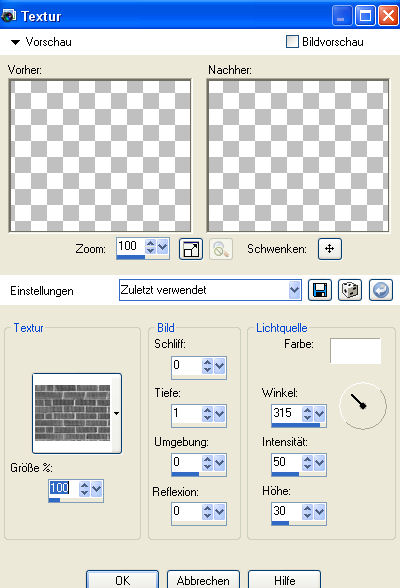
Effekte - 3D-Effekte - Schlagschatten mit diesen Einstellungen:
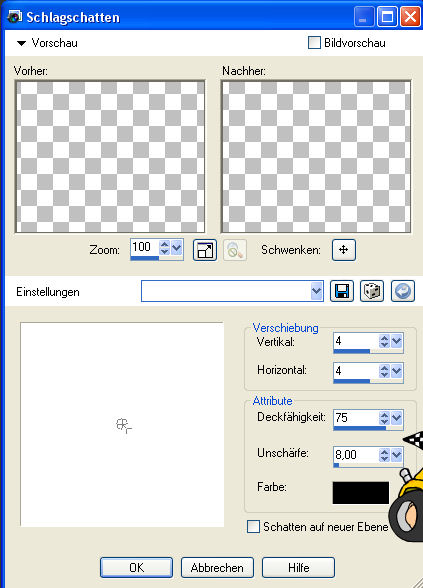
Wende den Schlagschatten noch einmal mit Minuswerten bei Vertikal und Horizontal an.
Hebe die Auswahl auf.
5. Lege eine neue Rasterebene an.
Ziehe Dir mit dem Auswahlwerkzeug "Rechteck" so eine Auswahl auf die untere Hälfte Deines Bildes auf:

Fülle die Auswahl mit Deinem Farbverlauf.
Effekte - Textureffekte - Textur - Ziegelmauer mit diesen Einstellungen:
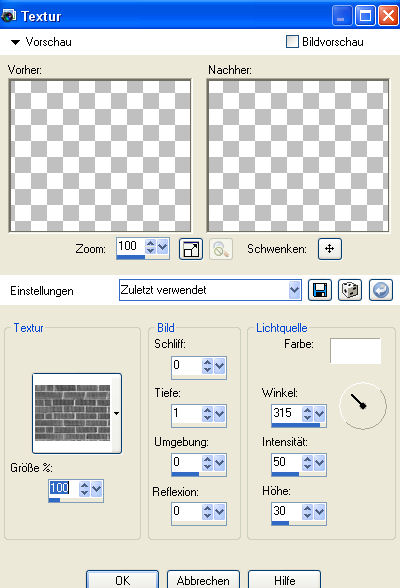
Effekte - 3D-Effekte - Schlagschatten mit diesen Werten:

Hebe die Auswahl auf.
6. Kopiere das Tube "tube-by-stephane-730-10-07-08.png" oder Deine eigene Personentube und füge sie als neue Ebene auf Deinem Bild ein.
Passe Dein Tube größenmäßig an.
Ich habe die Tube auf 40% verkleinert (Größe aller Ebenen anpassen nicht angehakt).
Anpassen - Schärfe - Scharfzeichnen
Wende diesen Schlagschatten auf der Tube an:

7. Mache die Personentube nun unsichtbar indem Du auf das Auge vor der Ebene im Ebenenmanager klickst.
Aktiviere nun Deine zweite Ebene von oben (das müsste Deine Mauerebnene sein) und beschrifte die Mauer nun in verschiedenen Farben und mit verschiedenen Schriftarten.
Vergiß an dieser Stelle auch Dein Wasserzeichen oder Deinen Namenszug nicht.
Als letzten Schriftzug setzt Du "Graffiti".
Diesen Schriftzug kopierst Du nun.
8. Im Animationsshop als neue Animation einfügen.
Effekte - Spezialeffekt einfügen - Farbrotation mit diesen Einstellungen:
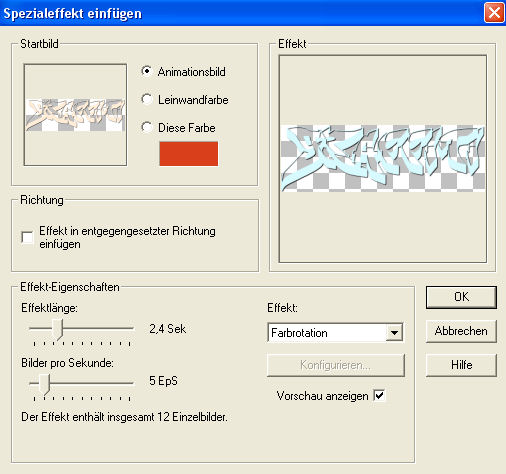
Nun hast Du 13 Einzelbilder.
Klicke in den grauen Rand des 1. Einzelbildes und gehe auf Bearbeiten - Alles auswählen.
Gehe zurück zu PSP.
9. Im PSP lösche nun die Ebene mit Deinem Schriftzug "Graffiti" und fasse alle Ebenen sichtbar zusammen.
Bearbeiten - Kopieren
10. Im Animationsshop als neue Animation einfügen.
Hier brauchen wir nun auch 13 Einzelbilder und duplizieren unser Bild nun solange bis wir 13 Einzelbilder haben.
Klicke auch hier in den grauen Rand des 1. Einzelbildes und gehe auf Bearbeiten - Alles auswählen.
11. Jetzt aktiviere Dir Deine Schriftanimation und und ziehe mit gedrückter linker Maustaste den Schriftzug auf Dein 1. Einzelbild Deines Bildes. Lasse die Maustaste los, wenn der Schriftzug richtig sitzt.
Speichere Dein Bild noch als gif-Datei ab und fertig ist Dein
KUNSTWERK!
Ich hoffe es hat Dir wieder Spaß gemacht hier mitzubasteln und Du schaust bald wieder hier vorbei.
(c) Nele
geschrieben für´s und getestet im PSP-Cafe